Telefonhívás beállítása ellenőrzési módszerként
Az alábbi lépéseket követve hozzáadhatja a kétfaktoros ellenőrzést és a jelszó-visszaállítási módszereket. Az első beállítás után visszatérhet a Biztonsági adatok lapra, és hozzáadhatja, frissítheti vagy törölheti a biztonsági adatokat.
Ha a rendszer azonnal kéri a beállítását, miután bejelentkezett a munkahelyi vagy iskolai fiókjába, tekintse meg a biztonsági adatok beállítása a bejelentkezési lapra vonatkozó üzenetben található részletes lépéseket.
Ha a képernyőn látottak nem megegyeznek a cikkben szereplővel, az azt jelenti, hogy a rendszergazda még nem engedélyezte ezt a felhasználói élményt. Amíg be nem kapcsolva ez a felhasználói élmény, a Fiók beállítása kétlépéses ellenőrzéshez lépésenként útmutatót és információkat kell követnie.
Megjegyzések:
-
A biztonsági adatok nem támogatják a telefonbővítmények használatát. A rendszer a megfelelő formátum (+1 4255551234X12345) hozzáadása után is eltávolítja a bővítményeket a hívás előtt.
-
Ha nem látja a telefonos lehetőséget, lehetséges, hogy a szervezete nem engedélyezi Önnek ezt a beállítást az ellenőrzéshez. Ebben az esetben másik módszert kell választania, vagy további segítségért forduljon szervezete ügyfélszolgálatához.
Biztonsági ellenőrzés és jelszó-visszaállítási hitelesítés
A biztonsági adatok a kétfaktoros biztonsági ellenőrzéshez és a jelszó alaphelyzetbe állításához egyaránt használatosak. Nem minden módszer használható azonban mindkettőre.
|
Módszer |
Használt: |
|
Authenticator alkalmazás |
Kétfaktoros ellenőrzés és jelszó-visszaállítási hitelesítés. |
|
SMS-üzenetek |
Kétfaktoros ellenőrzés és jelszó-visszaállítási hitelesítés. |
|
Telefonhívások |
Kétfaktoros ellenőrzés és jelszó-visszaállítási hitelesítés. |
|
Biztonsági kulcs |
Kétfaktoros ellenőrzés és jelszó-visszaállítási hitelesítés. |
|
E-mail fiók |
Csak jelszó-visszaállítási hitelesítés. A kétfaktoros ellenőrzéshez más módszert kell választania. |
|
Biztonsági kérdések |
Csak jelszó-visszaállítási hitelesítés. A kétfaktoros ellenőrzéshez más módszert kell választania. |
Telefonhívások beállítása a Biztonsági adatok lapról
Szervezete beállításaitól függően előfordulhat, hogy a telefonhívásokat is használhatja biztonsági adatként.
Megjegyzés: Ha telefonhívás helyett SMS-t szeretne kapni, kövesse A biztonsági adatok beállítása a szöveges üzenetek használatára vonatkozó cikkben található lépéseket.
Telefonhívások beállítása
-
Jelentkezzen be a munkahelyi vagy iskolai fiókjába, és válassza a Saját fiók lapot.
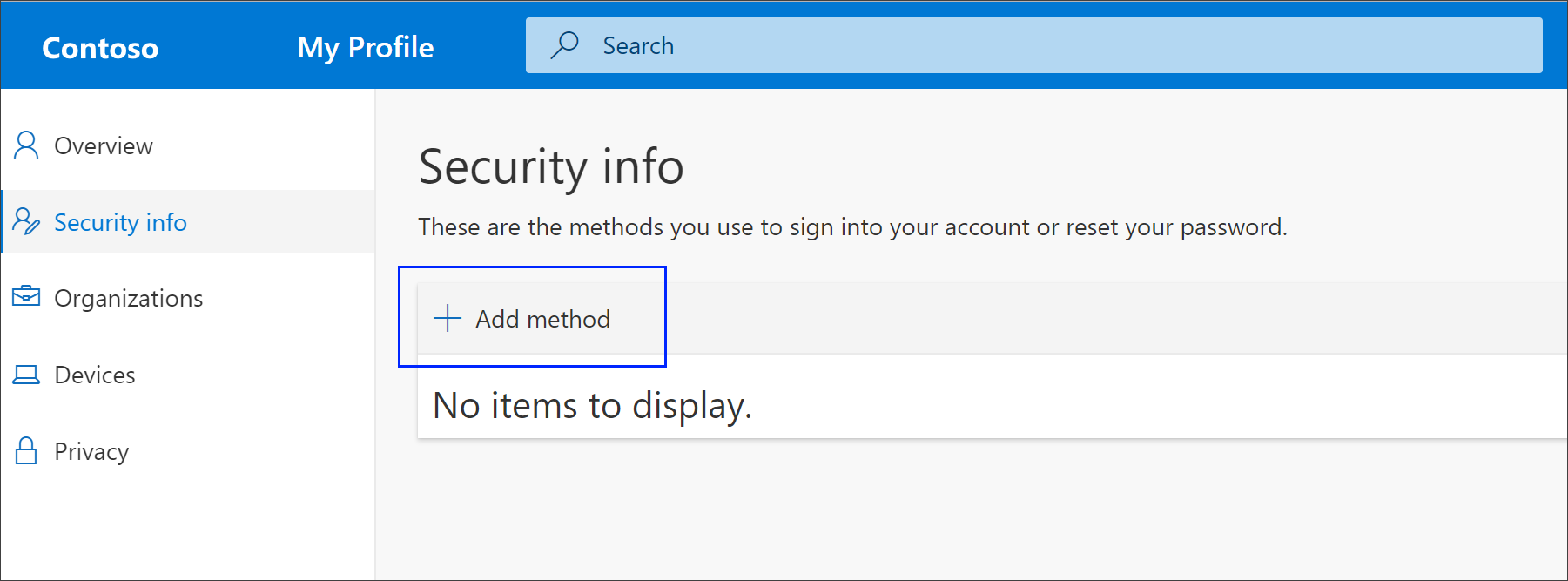
-
A bal oldali navigációs ablakban vagy a Biztonsági adatok blokkban található hivatkozásra kattintva válassza a Biztonsági adatok gombra, majd válassza a Módszer hozzáadása lehetőséget a Biztonsági adatok lapon.
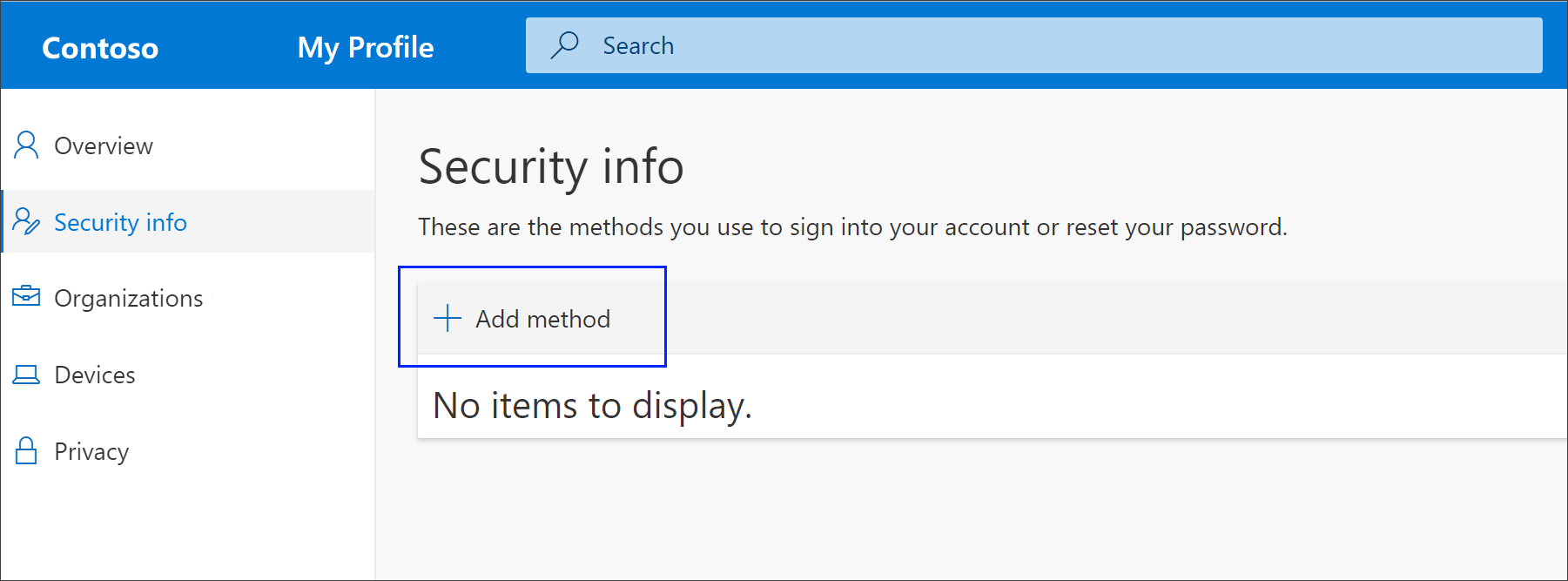
-
A Módszer hozzáadása lapon válassza a Hozzáadás Telefon majda Hozzáadás gombra.
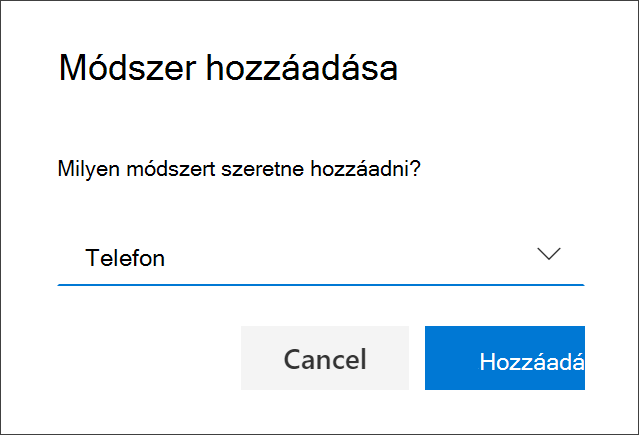
-
A Telefon írja be a mobileszköz telefonszámát, válassza a Hívást énlehetőséget, majd a Tovább gombot.
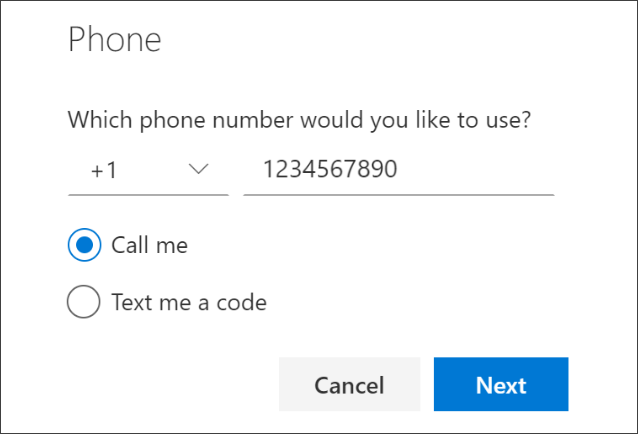
-
Válaszoljon az ellenőrző telefonhívásra, majd a megadott telefonszámra, és kövesse az utasításokat.
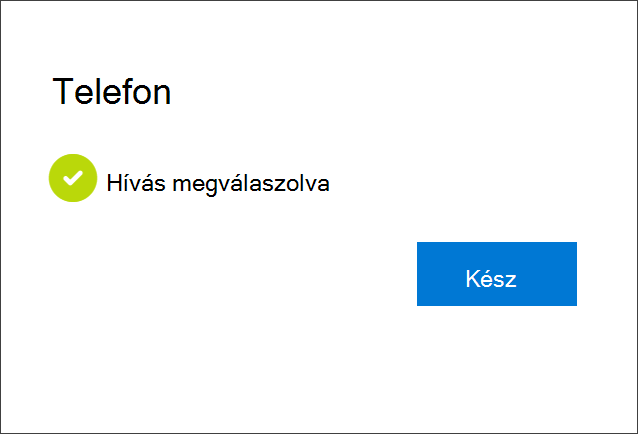
A biztonsági adatok frissülnek, és a kétlépéses ellenőrzés vagy a jelszó-visszaállítás használata során telefonhívások segítségével ellenőrizheti személyazonosságát. Ha a telefonhívásokat alapértelmezettként szeretné használni, tekintse meg a cikk Az alapértelmezett biztonsági adatokkal kapcsolatos módszer módosítása című szakaszát.
Telefonhívások törlése a biztonsági adatokkal kapcsolatos módszerekből
Ha a továbbiakban nem szeretné a telefonhívásokat biztonsági adatként használni, eltávolíthatja azt a Biztonsági adatok lapról.
Fontos: Ha véletlenül törli a telefonhívásokat, azt nem lehet visszavonni. A cikk Telefonhívások beállítása című szakaszának lépéseit követve újból hozzá kell majd adni a módszert.
Telefonhívások törlése
-
A Biztonsági adatok lapon válassza a Törlés gombot a Telefon lehetőség mellett.
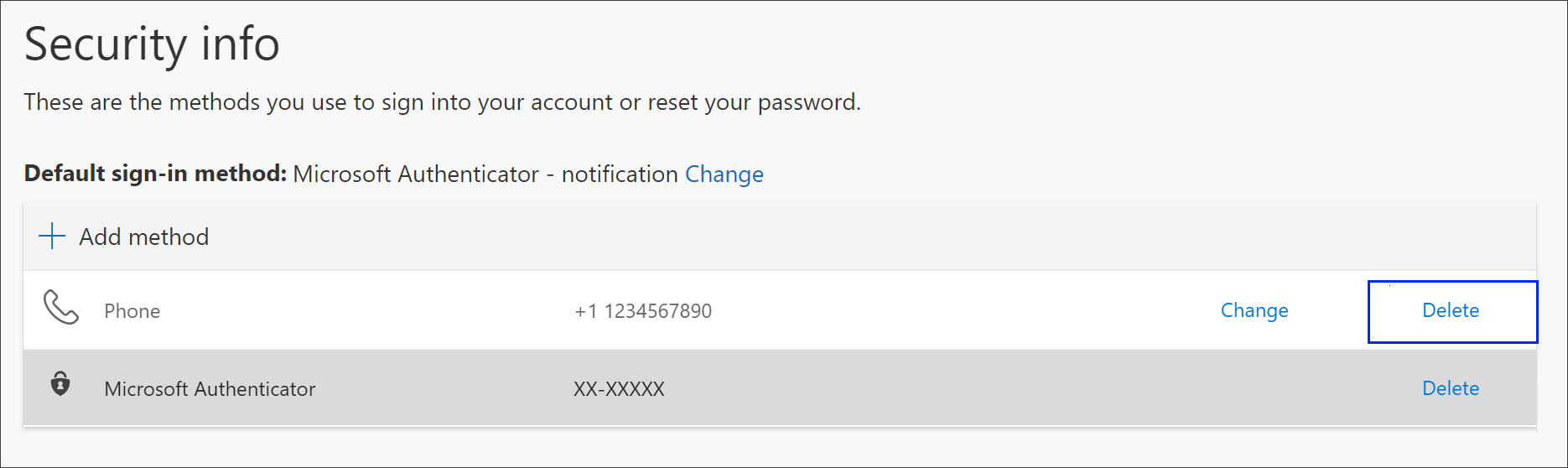
-
Válassza az Igen lehetőséget a megerősítést kérő párbeszédpanelen a szám Telefon törléséhez. A telefonszám törlése után a telefonszám törlődik a biztonsági adatokból, és eltűnik a Biztonsági adatok lapról. Ha Telefon alapértelmezett módszer, az alapértelmezett beállítás másik elérhető módszerre változik.
Az alapértelmezett biztonsági adatmódszer módosítása
Ha azt szeretné, hogy a munkahelyi vagy iskolai fiókjába kétfaktoros ellenőrzéssel vagy jelszó-visszaállítási kérések esetén a telefonhívások használata esetén használt alapértelmezett módszer legyen, a Biztonsági adatok lapon állíthatja be.
Az alapértelmezett biztonsági adatmódszer módosítása
-
A Biztonsági adatok lapon válassza a Módosítás lehetőséget az Alapértelmezett bejelentkezési mód adatai felirat mellett.
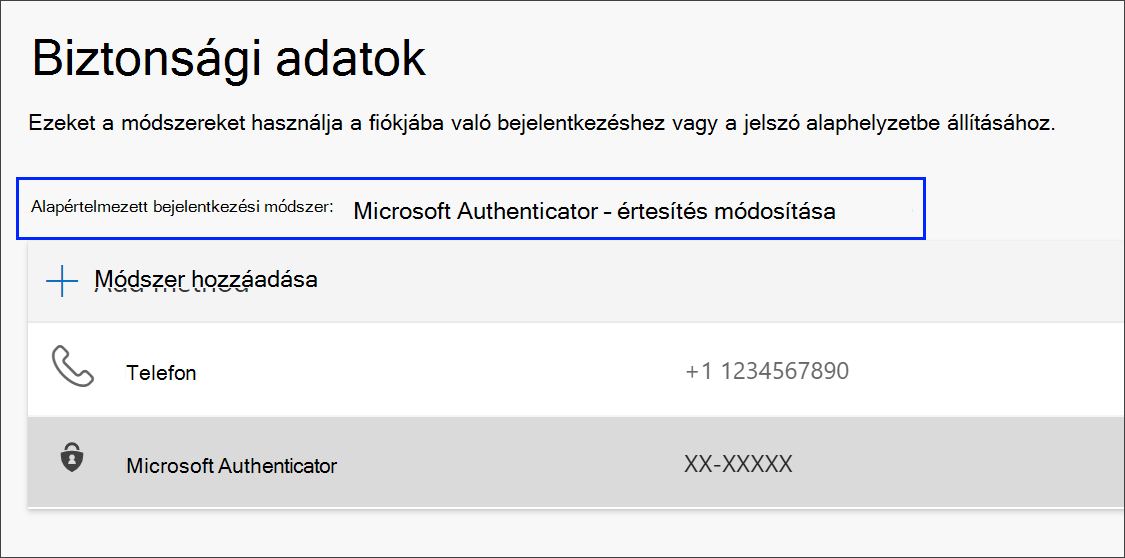
-
Válassza Telefon - hívás (your_phone_number) lehetőséget az elérhető módszerek listájában, majd válassza a Megerősítés lehetőséget.
További lépések
-
Ha elvesztette vagy elfelejtette a jelszavát, a Jelszó-visszaállítás portálon, vagy kövesse A munkahelyi vagy iskolai jelszó alaphelyzetbe állítása cikkben található lépéseket.
-
A Nem tud bejelentkezni a Microsoft-fiókjába? témakörben hibaelhárítási tippeket és segítséget kaphat a bejelentkezéssel kapcsolatos problémákhoz.










